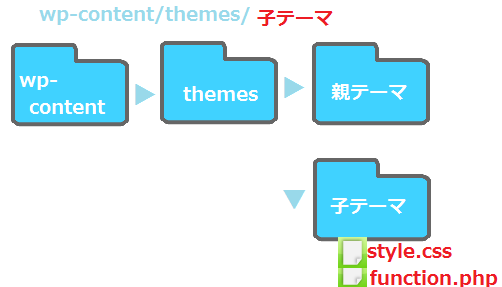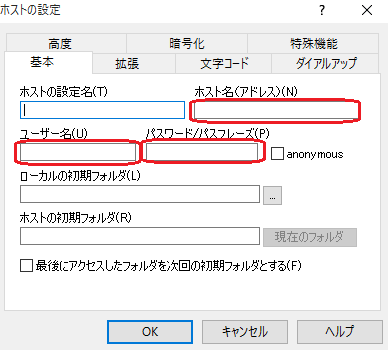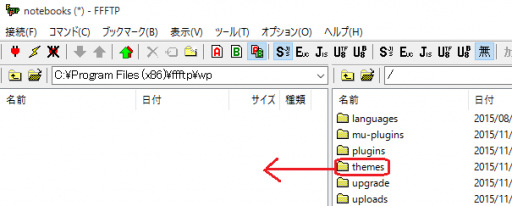FTPとは
FTPは、ネットワークを通してファイルの転送が行われるプロトコルです。FTPソフトは色々ありますが、有名なソフトであるFFFTPを使ってFTPソフトの設定について記載します。FTPソフトの設定は、ホスト名やユーザー名など少し紛らわしかったりします。その辺りを押さえれば簡単です。
FTPソフトの設定
FTPソフトのインストール
FTPソフトのインストールが完了するとホスト一覧のウインドウが表示されます。新規ホストをクリックします。
新規ホストをクリック
ホストの設定ウインドウが開く
画の赤い部分、ホスト名・ユーザー名・パスワードが重要です。
FTPの設定
FTPの設定は以下の順番で行ってください。
- FTPアカウント設定のステータスを有効にする
- FTPホスト名・ユーザー名を記載する
- パスワードを記載する

WordPress管理画面の設定をクリック
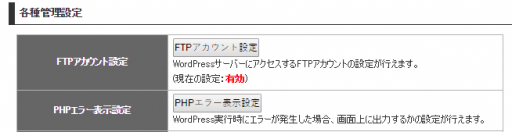
FTPアカウント設定画面
FTPアカウント設定で、ステータスを有効にします。設定変更をクリックし、「利用設定」を有効にしてください。
FTPアカウント設定画面にFTPアカウント名・FTPホスト名があります。このアカウント名とホスト名を記載します。
| FTPの設定 | 例 | |
| ホスト設定名 | わかりやい名前をつける | サイト名など |
| ホスト名 | FTPアカウント設定画面のホスト名 | sv〇.html.xdomain.ne.jp sv〇.php.xdomain.ne.jp sv〇.wp.xdomain.ne.jp〇には数字が入っています |
| ユーザー名 | FTPアカウント設定のアカウント名 | xsample.wp.xdomain.jp example.com sub.example.comなど |
| パスワード |
FTPソフト設定 パスワードがわからない時の対処法
パスワードについて、もしわからない時は、WordPress管理画面の設定変更からパスワードの変更が可能です。
自分のPCにファイルを転送
左側がご自分のPC上のファイル一覧で、右側がサーバー上のファイル一覧です。サーバー上のファイルを転送する場合は、左側の「フォルダを開く」アイコンをクリックして、わかりやすい場所にわかりやすい名前の新しいフォルダを作って転送することをオススメします。
サーバー上のフォルダまたはファイルを左側にドラッグ&ドロップで転送可能です。